Onderwijstools 2.0, Kennisnet
|
|
|
- Femke de Vos
- 8 jaren geleden
- Aantal bezoeken:
Transcriptie
1 Onderwijstools 2.0, Kennisnet Gebruikershandleiding Kennisnet. Leren vernieuwen. Stichting Kennisnet Paletsingel 32 T NT Zoetermeer M info@kennisnet.nl Postbus 778 I kennisnet.nl 2700 AT Zoetermeer
2 Gebruikershandleiding Vier in Balans-tool 1
3 INHOUDSOPGAVE 1. INLEIDING WELKOMSTPAGINA ALLE TOOLS TOOL DETAILS WIZARD NIEUWE EVALUATIE STARTEN EVALUATIE DETAILS BEHEERDER INDIVIDUEEL DEELNEMER NIEUWE DEELNEMERS TOEVOEGEN EEN ENKEL TEAMLID TOEVOEGEN MEERDERE TEAMLEDEN TOEVOEGEN M.B.V. EXCEL MIJN TEAMS BEHEER OVERDRAGEN MIJN GEGEVENS EVALUATIE UITVOEREN RAPPORTAGES TEAM VERGELIJKINGEN Gebruikershandleiding Vier in Balans-tool 2
4 1. INLEIDING Dit document beschrijft per venster de werking en verschillende opties. Het document is bedoeld als gebruikershandleiding voor zowel de gewone gebruiker als de applicatiebeheerder. Gebruikershandleiding Vier in Balans-tool 3
5 2. WELKOMSTPAGINA Wanneer de applicatie wordt gestart, wordt de welkomstpagina getoond. Afbeelding 1 De welkomstpagina bevat een algemene welkomsttekst en een overzicht van alle actuele (niet ouder dan 2 maanden) evaluaties waar de gebruiker deel aan neemt of die hij / zij in beheer heeft. Het overzicht van evaluaties toont de naam, korte omschrijving en status van de betreffende evaluaties. Door te klikken op de naam van een evaluatie wordt het detailvenster van de betreffende evaluatie getoond. (zie hoofdstuk 4.1 voor beheerder of hoofdstuk 4.2 voor individueel). Aan het einde van de lijst staat een link naar het overzicht van alle tools. Evaluatie voortgang De evaluaties kunnen de volgende drie statussen hebben: - Nog niet begonnen - Bezig - Afgerond Gebruikershandleiding Vier in Balans-tool 4
6 Opmerking Gebruikers kunnen meerdere keren aan een zelfde tool deelnemen. Denk hierbij bijvoorbeeld aan individueel of teamverband, of om op een later tijdstip nog eens te kijken hoe men is geëvalueerd. De lijst Mijn tools toont enkel de actuele evaluaties. Evaluaties die langer dan een maand geleden zijn afgerond worden niet meer getoond in deze lijst. Resultaten van deze evaluaties zijn wel nog op te vragen via het menu Rapportages. Opmerking Alvorens in het systeem te komen wordt de gebruiker altijd eerst langs Entree gestuurd en is dus bij aankomst in de applicatie altijd ingelogd. Opmerking Wanneer een gebruiker voor het eerst inlogt in deze omgeving, wordt hij/zij allereerst doorverwezen naar de profielpagina (zie hoofdstuk 7). Gebruikershandleiding Vier in Balans-tool 5
7 3. ALLE TOOLS Het venster Alle Tools bevat een overzicht van alle tools die beschikbaar zijn (Afbeelding 2). Elk toolblok bevat de toolnaam en een korte omschrijving. Door te klikken op de naam van de tool wordt de gebruiker doorgezet naar de uitgebreide details van de tool (zie hoofdstuk 3.1). Afbeelding 2 Gebruikershandleiding Vier in Balans-tool 6
8 3.1. TOOL DETAILS De pagina Tool details bevat een uitgebreide omschrijving van de betreffende tool en een knop om een nieuwe evaluatie op basis van deze tool te starten. Afbeelding 3 Door op de knop Start de Vier in Balans-tool te drukken wordt de wizard voor het aanmaken van een nieuwe evaluatie gestart (zie hoofdstuk 3.2). Gebruikershandleiding Vier in Balans-tool 7
9 3.2. WIZARD NIEUWE EVALUATIE STARTEN De wizard Nieuwe evaluatie starten leidt ons door het proces voor het aanmaken van een nieuwe evaluatie op basis van de gekozen tool. Het aanmaken van een nieuwe evaluatie omvat de volgende stappen: STAP 1: NAAM EN SOORT Hier geven we een omschrijvende naam aan de nieuwe evaluatie en geven we aan of het een teamevaluatie of een individuele evaluatie betreft. Afbeelding 4 Klik vervolgens op Verder om naar de volgende stap te gaan. Indien het een individuele evaluatie betreft wordt hiermee de evaluatie gestart (zie hoofdstuk 8), in het geval van een team evaluatie gaan we naar stap 2. Opmerking Wanneer er gekozen wordt voor een teamevaluatie zal de omschrijving aangevuld worden met de namen van de gekozen teams. Gebruikershandleiding Vier in Balans-tool 8
10 STAP 2: TEAMS SELECTEREN In stap 2 kiezen we de gewenste teams waarvoor we een evaluatie willen aanmaken. Voor ieder gekozen team zal er een afzonderlijke evaluatie worden aangemaakt. Afbeelding 5 Desgewenst kunnen er nog extra deelnemers worden toegevoegd aan de bestaande of aan nieuwe teams. Dit doen we door op de link Nieuwe deelnemers toevoegen te klikken (zie hoofdstuk 5). Wanneer de gewenste teams zijn geselecteerd kunnen we op Verder drukken om de evaluatie(s) aan te maken. Er wordt per team een evaluatie aangemaakt. Achter de voor de evaluatie opgegeven naam wordt tussen haakjes de teamnaam geplaatst. Alle deelnemers ontvangen vervolgens een uitnodiging en de gebruiker (beheerder) wordt teruggezet naar de startpagina. Opmerking De teambeheerder neemt standaard zelf niet deel aan de evaluatie. Wilt hij /zij wel deelnemen, dan moet hij/zij zichzelf toevoegen aan het gewenste team. Dit om juist te kunnen bepalen in welk team zijn/haar score meetelt. Gebruikershandleiding Vier in Balans-tool 9
11 4. EVALUATIE DETAILS De evaluatie details pagina bevat de algemene gegeven met betrekking tot de geselecteerde evaluatie. Afhankelijk van de rol die de gebruiker vervult binnen de geselecteerde evaluatie onderscheiden we drie varianten van deze pagina BEHEERDER Wanneer we als beheerder van een tool naar de details gaan komen we terecht in het detailvenster voor beheerders. Dit venster bevat drie blokken; Samenvatting, Voortgang en Details Tool. De blok Samenvatting (Afbeelding 6) bevat de omschrijving (naam van de evaluatie), de voortgang (status van de evaluatie), naam van de tool, startdatum en naam van de beheerder met link voor overdragen van beheer. Afbeelding 6 Met de link Beheer overdragen kan het beheer van de betreffende evaluatie worden doorgegeven aan een andere beheerder. Wanneer we op deze link klikken verschijnt de popup voor het overdragen van beheer (zie hoofdstuk 4.1.1). Tevens bevat deze blok de knoppen Forceer afronding, Verwijder deze tool en Bekijk de rapportage. Met de knop Forceer afronding worden alle niet ingevulde deelnemers verwijderd en wordt de evaluatie afgesloten. Vervolgens wordt er een rapport voor deze evaluatie klaar gezet en krijgt de beheerder een met bevestiging van afronding van de tool. Met de knop Verwijder deze evaluatie wordt de evaluatie en alle hieraan gerelateerde antwoorden in zijn geheel verwijderd. Met de knop Bekijk de rapportage kan het rapport van de betreffende evaluatie worden opgevraagd. Deze knop is pas actief indien de volledige evaluatie is afgerond. Gebruikershandleiding Vier in Balans-tool 10
12 De blok Voortgang (Afbeelding 7) toont de complete lijst van alle deelnemers die aan deze evaluatie deelnemen en hun betreffende status ( Nog niet begonnen, Bezig of Afgerond ). Afbeelding 7 Dit blok bevat tevens de knoppen Verwijderen, Herinnering sturen en Deelnemers toevoegen. Met de knop Verwijderen worden alle geselecteerde deelnemers uit deze evaluatie verwijderd. Ook de eventueel reeds ingevulde antwoorden voor deze deelnemers worden verwijderd. Met de knop Herinnering sturen kan er nog een extra herinneringsmail gestuurd worden naar de geselecteerde deelnemers. Voordat de herinneringsmail wordt verstuurd krijgen we eerst nog een venster waarin een voorbeeld van de te versturen mail wordt getoond en de mogelijkheid wordt geboden om nog wat extra commentaar aan de mail toe te voegen (Afbeelding 9). Afbeelding 8 Gebruikershandleiding Vier in Balans-tool 11
13 Met de knop Deelnemers toevoegen kunnen er achteraf (zolang de evaluatie nog niet is afgerond) nog extra deelnemers worden toegevoegd. Zie hoofdstuk 5 voor details. De blok Details Tool (Afbeelding 9) bevat de naam van de tool waarop deze evaluatie is gebaseerd en de omschrijving van de tool. Afbeelding BEHEER OVERDRAGEN Met de popup Beheer overdragen kan het beheer van de gekozen evaluatie worden overgedragen aan iemand anders. Hierbij kan er worden gekozen voor een bestaande persoon (Afbeelding 10) of een nieuwe persoon (Afbeelding 12). Afbeelding 10 Gebruikershandleiding Vier in Balans-tool 12
14 Afbeelding 11 De beoogde nieuwe beheerder krijgt een waarin hij/zij de rol als beheerder moet accepteren. Hierna wordt de overdracht pas definitief. Zodra de overdracht is uitgevoerd is de betreffende tool niet langer meer beschikbaar voor de huidige gebruiker (voor beheer, als de gebruiker tevens deelnemer is kan hij/zij de tool wel nog gewoon invullen). Let op! Het betreft hier enkel het overdragen van het beheer van de tool, dit heeft niets te maken met het beheer van de verschillende teams. Gebruikershandleiding Vier in Balans-tool 13
15 4.2. INDIVIDUEEL Wanneer we van een individuele tool de details opvragen komen we terecht in het detailvenster voor individuele tools. Dit venster bevat twee blokken; Samenvatting en Details Tool. Het blok Samenvatting (Afbeelding 12) bevat de omschrijving (naam van de evaluatie), de voortgang (status van de evaluatie), naam van de tool, startdatum en het kopje Deelnemers (hier staat bij individuele evaluaties altijd de tekst Individueel ). Afbeelding 12 Tevens bevat deze blok de knoppen Verwijder deze tool, Bekijk de rapportage en Verder gaan met de evaluatie. Met de knop Verwijder deze tool wordt de evaluatie en alle hieraan gerelateerde antwoorden in zijn geheel verwijderd. Met de knop Bekijk de rapportage kan het rapport van deze evaluatie worden opgevraagd. Deze knop is echter pas actief indien de volledige evaluatie is afgerond. Met de knop Verder gaan met de evaluatie wordt de evaluatie hervat vanaf het punt waar we gestopt waren. De blok Details Tool is gelijk aan dezelfde blok in het details venster voor de beheerder (zie hoofdstuk 4.1). Gebruikershandleiding Vier in Balans-tool 14
16 4.3. DEELNEMER Het detailvenster voor deelnemers is gelijk aan het venster voor individuele evaluaties (zie hoofdstuk 4.2) met uitzondering dat de knop Verwijder deze tool hier niet beschikbaar is. 5. NIEUWE DEELNEMERS TOEVOEGEN De popup Nieuw teamlid biedt de mogelijkheid losse deelnemers toe te voegen of deelnemers vanuit een Excel-sheet te importeren EEN ENKEL TEAMLID TOEVOEGEN Afbeelding 13 In de linker kolom van dit venster kan een enkel teamlid worden toegevoegd. Hiervoor vullen we de verplichte velden en drukken op de knop Toevoegen. Na het drukken op de knop Toevoegen wordt de betreffende deelnemer toegevoegd aan het team en indien van toepassing ook aan de evaluatie MEERDERE TEAMLEDEN TOEVOEGEN M.B.V. EXCEL In de rechter kolom kunnen we met behulp van een Excel-sheet meerder deelnemers in één keer toevoegen. Hiervoor gebruiken we de knop Bladeren om het te importeren Excel-bestand te selecteren en drukken vervolgens op de knop Toevoegen. Het Excel bestand moet de extensie.xls of.xlsx hebben en de volgende kolommen bevatten: - Voornaam - Tussenvoegsel - Achternaam - - Team Opmerking Met de link Download voorbeeld Excel-sheet kan een voorbeeldbestand worden gedownload dat gebruikt kan worden als sjabloon voor de te importeren deelnemers. Gebruikershandleiding Vier in Balans-tool 15
17 6. MIJN TEAMS In het venster Mijn teams kunnen we onze teams beheren. Dit venster bestaat uit twee blokken, het blok Nieuw teamlid (Afbeelding 14) voor het toevoegen van nieuwe teamleden/teams en het blok Teams en teamleden (Afbeelding 15) met een overzicht van alle teams die door de ingelogde gebruiker worden beheerd. Afbeelding 14 Het blok Nieuw teamlid bevat dezelfde werking als het venster Nieuwe deelnemers toevoegen (zie hoofdstuk 5). Het blok Teams en teamleden bevat een overzicht van alle leden gegroepeerd per team (alleen eigen teams). Teamleden kunnen worden verwijderd door de betreffende leden te selecteren en op de knop Verwijderen te klikken. Gebruikershandleiding Vier in Balans-tool 16
18 Afbeelding 15 Tevens bevat dit blok de knop Teambeheer overdragen. Hiermee kunnen we het venster voor het overdragen van teams openen (zie hoofdstuk 6.1) BEHEER OVERDRAGEN Met het venster Beheer overdragen kan het beheer van een team worden overgedragen aan een andere gebruiker (Afbeelding 16). Afbeelding 16 Allereerst kiezen we uit de lijst van teams in ons beheer het over te dragen team. Vervolgens kiezen we uit een lijst met gebruikers, behorende tot één van de teams in ons beheer, de nieuwe beheerder. Komt de gewenste persoon niet voor in onze teams, dan kan deze worden opgegeven door op de knop Nieuwe beheerder toevoegen te klikken. Er verschijnen nu extra invulvelden voor het opgeven van de beoogde beheerder (Afbeelding 17). Gebruikershandleiding Vier in Balans-tool 17
19 Afbeelding 17 Met de link Bestaand teamlid kiezen kan weer worden teruggesprongen naar de keuzelijst van bestaande leden. Wanneer we op Overdragen klikken krijgt de beoogde nieuwe beheerder een waarin hij/zij de rol als beheerder moet accepteren. Hierna wordt de overdracht pas definitief. Zodra de overdracht is uitgevoerd is het betreffende team niet langer meer beschikbaar voor de huidige gebruiker. Gebruikershandleiding Vier in Balans-tool 18
20 7. MIJN GEGEVENS Het venster Mijn gegevens bevat de basisgegevens van de gebruiker (Afbeelding 18). Afbeelding 18 Wanneer de gebruiker zijn of haar gegevens voor het eest invult en op verder klikt wordt er een bevestigingsmail verzonden naar het opgegeven adres. De gebruiker dient de in deze mail aanwezige link te klikken alvorens gebruik te kunnen maken van de Onderwijstools. Is de gebruiker al bekend in het systeem, dan kan hij/zij deze gegevens ten alle tijden wijzigen. Indien het adres wordt gewijzigd zal er opnieuw een bevestigingsmail worden verstuurd. Gebruikershandleiding Vier in Balans-tool 19
21 8. EVALUATIE UITVOEREN Wanneer we een evaluatie gaan invullen verschijnt deze in een pop-up. Afbeelding 19 Met de knoppen Vorige en Volgende kunnen we door de verschillende vragen wandelen. Wanneer we een evaluatie voortijdig afbreken zal deze, wanneer we hem op een later tijdstip weer opstarten, verder gaan bij de vraag waar we gebleven waren. Zodra de laatste deelnemer de evaluatie heeft ingevuld, wordt de evaluatie op status Afgerond gezet en wordt de PDF rapportage aangemaakt. Vervolgens krijgt de teambeheerder een met notificatie hiervan. Gebruikershandleiding Vier in Balans-tool 20
22 9. RAPPORTAGES Het venster Rapportages bevat een overzicht van alle door de gebruiker ingevulde of geïnitieerde evaluaties. Het venster is verdeeld in twee blokken; Rapportages en Rapportages Teamvergelijkingen. Afbeelding 20 De lijst Rapportages van evaluaties alle evaluaties/rapporten waarvan de PDF is gegenereerd. De lijst met rapportages voor teamvergelijkingen bevat zowel geaccepteerde als openstaande aanvragen. Met de knop Teamvergelijking aanvragen kan een uitnodiging tot vergelijken van teamevaluatie verstuurd worden (zie hoofdstuk 9.1). Gebruikershandleiding Vier in Balans-tool 21
23 9.1. TEAM VERGELIJKINGEN Met de knop Teamvergelijking aanvragen in het rapportages venster kunnen we een nieuwe aanvraag tot team vergelijking starten. In de popup die vervolgens verschijnt selecteren we de teamevaluatie die wij ter vergelijking willen aanbieden. Vervolgens geven we het adres van de geadresseerde beheerder op en een korte motivatie voor de vergelijking. Afbeelding 21 Wanneer we op de knop Verzenden klikken wordt er een verzonden naar de geadresseerde beheerder. De geadresseerde beheerder klikt op de in deze aanwezige link om naar de aanvraag te gaan en selecteert daar de teamevaluatie die hij/zij wilt vergelijken. Door op accepteren te klikken gaat hij/zij akkoord met de vergelijking. Afbeelding 22 Gebruikershandleiding Vier in Balans-tool 22
24 Gebruikershandleiding Vier in Balans-tool 23
1. Maak een team aan Ga naar samendementievriendelijk.nl en volg onderstaande stappen om een team aan te maken.
 Start je eigen team! Motiveer je medewerkers, collega s, sportmaatjes of vrienden om ook dementievriendelijk te worden door ze uit te nodigen om een gratis online training te volgen door middel van het
Start je eigen team! Motiveer je medewerkers, collega s, sportmaatjes of vrienden om ook dementievriendelijk te worden door ze uit te nodigen om een gratis online training te volgen door middel van het
Peridos. Zorgverlenersrapportages. Datum: 3-7-2014. Landelijk beheer Peridos. Versie: 1.1
 Peridos Zorgverlenersrapportages Plaats: Utrecht Datum: 3-7-2014 Auteur: Landelijk beheer Peridos Versie: 1.1 Status: Definitief Inhoudsopgave Inhoudsopgave 3 Wijzigingsbeheer 4 Distributie 4 Referenties
Peridos Zorgverlenersrapportages Plaats: Utrecht Datum: 3-7-2014 Auteur: Landelijk beheer Peridos Versie: 1.1 Status: Definitief Inhoudsopgave Inhoudsopgave 3 Wijzigingsbeheer 4 Distributie 4 Referenties
Handleiding voor enquêtes voor ProZo!
 Handleiding voor enquêtes voor ProZo! Versie 1.1, 1 mei 2012 1 Voorwoord Deze handleiding neemt u stap voor stap mee in de aanvraagprocedure en het beheren van uw ProZo! enquêtes. We raden u aan deze handleiding
Handleiding voor enquêtes voor ProZo! Versie 1.1, 1 mei 2012 1 Voorwoord Deze handleiding neemt u stap voor stap mee in de aanvraagprocedure en het beheren van uw ProZo! enquêtes. We raden u aan deze handleiding
Peridos Zorgverlenersrapportages
 Peridos Zorgverlenersrapportages Plaats: Utrecht Datum: 09-05-2017 Auteur: Landelijk functioneel beheerder Versie: 1.1 1. Inleiding Van een aantal zorgonderdelen in Peridos is het mogelijk om rapportages
Peridos Zorgverlenersrapportages Plaats: Utrecht Datum: 09-05-2017 Auteur: Landelijk functioneel beheerder Versie: 1.1 1. Inleiding Van een aantal zorgonderdelen in Peridos is het mogelijk om rapportages
Handleiding dashboard. 3WA SaaS platform
 Handleiding dashboard 3WA SaaS platform 151021 versie 1.0.2 Inhoud Inloggen... 3 Menu... 4 Algemeen... 5 Beginscherm... 5 Toevoegen widget aan dashboard... 5 Overige functionaliteiten bij widgets... 8
Handleiding dashboard 3WA SaaS platform 151021 versie 1.0.2 Inhoud Inloggen... 3 Menu... 4 Algemeen... 5 Beginscherm... 5 Toevoegen widget aan dashboard... 5 Overige functionaliteiten bij widgets... 8
8.1.1 Aanmaken van een nieuwsbrieflijst voor een nieuwsbrief
 8. Nieuwsmanagement Doormiddel van het nieuwsmanagement onderdeel kunt u uw klanten op de hoogte houden van het laatste nieuws, de nieuwste producten of de beste aanbiedingen. U kunt dit in de webshop
8. Nieuwsmanagement Doormiddel van het nieuwsmanagement onderdeel kunt u uw klanten op de hoogte houden van het laatste nieuws, de nieuwste producten of de beste aanbiedingen. U kunt dit in de webshop
Handleiding Licentieserver voor beheerders
 Handleiding Licentieserver voor beheerders 1. Beheerder aanmaken via Site- of PackID Je krijgt van Sensotec of van je dealer een e-mail met de bevestiging dat er een abonnement werd aangemaakt. In die
Handleiding Licentieserver voor beheerders 1. Beheerder aanmaken via Site- of PackID Je krijgt van Sensotec of van je dealer een e-mail met de bevestiging dat er een abonnement werd aangemaakt. In die
ZorgMail FileTransfer Gebruikershandleiding
 ZorgMail FileTransfer Gebruikershandleiding VANAD Enovation is een handelsnaam van ENOVATION B.V. Alle rechten voorbehouden. Niets uit deze uitgave mag worden openbaar gemaakt of verveelvoudigd, opgeslagen
ZorgMail FileTransfer Gebruikershandleiding VANAD Enovation is een handelsnaam van ENOVATION B.V. Alle rechten voorbehouden. Niets uit deze uitgave mag worden openbaar gemaakt of verveelvoudigd, opgeslagen
Berichtenbox. Auteur : Rakesh Poeran Datum : 19 mei 2015 Versie : 2014.5 Documentnaam : Berichtenbox
 Berichtenbox Auteur : Rakesh Poeran Datum : 19 mei 2015 Versie : 2014.5 Documentnaam : Berichtenbox Inhoud 1. Inleiding 3 2. Inloggen op de berichtenbox 4 3. Lay-out van de berichtenbox 6 3.1 Linker menu
Berichtenbox Auteur : Rakesh Poeran Datum : 19 mei 2015 Versie : 2014.5 Documentnaam : Berichtenbox Inhoud 1. Inleiding 3 2. Inloggen op de berichtenbox 4 3. Lay-out van de berichtenbox 6 3.1 Linker menu
Handleiding Service Apotheken. Serviceapotheek.tevreden.nl
 Handleiding Service Apotheken Serviceapotheek.tevreden.nl Inhoud 1. Inloggen op Serviceapotheek.tevreden.nl 3 2. Dashboard 4 Rapportcijfers 4 Toon resultaten 4 Download in PDF 4 Startdatum / Einddatum
Handleiding Service Apotheken Serviceapotheek.tevreden.nl Inhoud 1. Inloggen op Serviceapotheek.tevreden.nl 3 2. Dashboard 4 Rapportcijfers 4 Toon resultaten 4 Download in PDF 4 Startdatum / Einddatum
In dit document wordt uitleg gegeven over de inrichting van formulieren binnen Trajectplanner voor
 Formulieren In dit document wordt uitleg gegeven over de inrichting van formulieren binnen Trajectplanner voor de Functioneel beheerder. Ter verduidelijking zijn op relevante onderdelen eveneens schermvoorbeelden
Formulieren In dit document wordt uitleg gegeven over de inrichting van formulieren binnen Trajectplanner voor de Functioneel beheerder. Ter verduidelijking zijn op relevante onderdelen eveneens schermvoorbeelden
Handleiding Gravity Forms
 Handleiding Gravity Forms Deze handleiding gaat in op het maken van formulieren via Gravity Forms binnen WordPress. Ter voorbeeld wordt een formulier gemaakt voor het inzenden van hulp vragen voor Gravity
Handleiding Gravity Forms Deze handleiding gaat in op het maken van formulieren via Gravity Forms binnen WordPress. Ter voorbeeld wordt een formulier gemaakt voor het inzenden van hulp vragen voor Gravity
Digitaal planbord Handleiding beheer
 Digitaal planbord Handleiding beheer Inhoudsopgave Rollen en hun mogelijkheden...3 Medewerker...3 Beheerder...3 Uitleg van de mogelijkheden... 5 Activiteiten inzien... 5 Activiteit aanmaken...6 verwijderen
Digitaal planbord Handleiding beheer Inhoudsopgave Rollen en hun mogelijkheden...3 Medewerker...3 Beheerder...3 Uitleg van de mogelijkheden... 5 Activiteiten inzien... 5 Activiteit aanmaken...6 verwijderen
De stappenhandleiding is in hoofdstappen verdeeld, de volgende stappen zullen aan bod komen:
 VOORWOORD In deze handleiding wordt de module Nieuwsbrief van OnderneemOnline stap voor stap uitgelegd. In de inhoudsopgave vindt u exact terug hoe u de module Nieuwsbrief kunt beheren. De stappenhandleiding
VOORWOORD In deze handleiding wordt de module Nieuwsbrief van OnderneemOnline stap voor stap uitgelegd. In de inhoudsopgave vindt u exact terug hoe u de module Nieuwsbrief kunt beheren. De stappenhandleiding
Producten toevoegen. Inleiding
 Producten toevoegen Inleiding...1 Stap 1: Instellingen controleren...2 Stap 2: Menu's aanmaken...3 Stap 3: Producten toevoegen...4 Producten overzicht...5 Product verwijderen...5 Menu/submenu verwijderen...5
Producten toevoegen Inleiding...1 Stap 1: Instellingen controleren...2 Stap 2: Menu's aanmaken...3 Stap 3: Producten toevoegen...4 Producten overzicht...5 Product verwijderen...5 Menu/submenu verwijderen...5
HRM-Reviews Reviews Handleiding voor PZ
 HRM-Reviews Reviews Handleiding voor PZ In deze uitgebreide handleiding vindt u instructies om met Reviews in the Cloud aan de slag te gaan. U kunt deze handleiding ook downloaden (PDF). TIP: De navigatie
HRM-Reviews Reviews Handleiding voor PZ In deze uitgebreide handleiding vindt u instructies om met Reviews in the Cloud aan de slag te gaan. U kunt deze handleiding ook downloaden (PDF). TIP: De navigatie
Handleiding voor beheerders
 Handleiding voor beheerders Inleiding Handleiding voor beheerders Met deze handleiding kunt u als beheerder inzicht krijgen in wat er allemaal mogelijk is binnen soket. Enkele voorbeelden als vestigingen
Handleiding voor beheerders Inleiding Handleiding voor beheerders Met deze handleiding kunt u als beheerder inzicht krijgen in wat er allemaal mogelijk is binnen soket. Enkele voorbeelden als vestigingen
Snelstartgids. Inhoud: Een project maken Een project beheren en bewerken De project-/assessmentresultaten bekijken
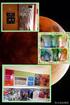 Snelstartgids Inhoud: Een project maken Een project beheren en bewerken De project-/assessmentresultaten bekijken Dit document is bedoeld om u te helpen assessments snel te beheren in het CEB TalentCentral
Snelstartgids Inhoud: Een project maken Een project beheren en bewerken De project-/assessmentresultaten bekijken Dit document is bedoeld om u te helpen assessments snel te beheren in het CEB TalentCentral
HANDLEIDING. onderzoekaccount. serviceapotheek.tevreden.nl handleiding onderzoekaccount 2013 pagina 1 van 23
 HANDLEIDING onderzoekaccount serviceapotheek.tevreden.nl handleiding onderzoekaccount 2013 pagina 1 van 23 Inhoudsopgave Inloggen serviceapotheek.tevreden.nl... 3 Dashboard... 3 Rapportcijfers... 4 Toon...
HANDLEIDING onderzoekaccount serviceapotheek.tevreden.nl handleiding onderzoekaccount 2013 pagina 1 van 23 Inhoudsopgave Inloggen serviceapotheek.tevreden.nl... 3 Dashboard... 3 Rapportcijfers... 4 Toon...
De Liemers Helpt Partner Handleiding v1.1. De Liemers Helpt. Partner handleiding
 De Liemers Helpt Partner handleiding Je kunt de actuele versie van onze handleiding downloaden op: http://www.deliemershelpt.nl/partner-worden/partner-worden.html Registreren Om een account aan te maken
De Liemers Helpt Partner handleiding Je kunt de actuele versie van onze handleiding downloaden op: http://www.deliemershelpt.nl/partner-worden/partner-worden.html Registreren Om een account aan te maken
Elektronisch werkbriefje
 Webservice - werkbriefjes - rapportages. Persoonlijk. - facturen. - layout. 1 16-1-2012 14:30:41 - inhoudsopgave 1 Inleiding 3 2 Aanmelden 4 3 Werkbriefje invullen 5 4 Werkbriefje goed of afkeuren 7 5
Webservice - werkbriefjes - rapportages. Persoonlijk. - facturen. - layout. 1 16-1-2012 14:30:41 - inhoudsopgave 1 Inleiding 3 2 Aanmelden 4 3 Werkbriefje invullen 5 4 Werkbriefje goed of afkeuren 7 5
PARTIJOPGAVE NAKTUINBOUW
 PARTIJOPGAVE NAKTUINBOUW HANDLEIDING In het kort Deze handleiding helpt u om stapsgewijs uw partijopgave te doen. Mochten er nog vragen zijn naar aanleiding van deze handleiding, dan kunt u altijd telefonisch
PARTIJOPGAVE NAKTUINBOUW HANDLEIDING In het kort Deze handleiding helpt u om stapsgewijs uw partijopgave te doen. Mochten er nog vragen zijn naar aanleiding van deze handleiding, dan kunt u altijd telefonisch
Beschrijving webmail Enterprise Hosting
 Beschrijving webmail Enterprise Hosting In dit document is beschreven hoe e-mail accounts te beheren zijn via Enterprise Hosting webmail. Webmail is een manier om gebruik te maken van e-mail functionaliteit
Beschrijving webmail Enterprise Hosting In dit document is beschreven hoe e-mail accounts te beheren zijn via Enterprise Hosting webmail. Webmail is een manier om gebruik te maken van e-mail functionaliteit
Onze Leerkrachten. Geen Informat of iomniwize
 Onze Leerkrachten Onze Leerkrachten Geen Informat of iomniwize Hier kan je als beheerder de gegevens van alle leerkrachten zien. De lijst toont volgende informatie: De naam van de leerkracht Het e-mail
Onze Leerkrachten Onze Leerkrachten Geen Informat of iomniwize Hier kan je als beheerder de gegevens van alle leerkrachten zien. De lijst toont volgende informatie: De naam van de leerkracht Het e-mail
Meetinstrumenten Inhoudsopgave:
 Meetinstrumenten Inhoudsopgave: Openen van de meetinstrumenten 2 Selecteren meetinstrumenten voor een patiënt /cliënt 4 Meetinstrument naar de patiënt / cliënt sturen 6 Inlezen meetresultaten 10 Bekijken
Meetinstrumenten Inhoudsopgave: Openen van de meetinstrumenten 2 Selecteren meetinstrumenten voor een patiënt /cliënt 4 Meetinstrument naar de patiënt / cliënt sturen 6 Inlezen meetresultaten 10 Bekijken
Handleiding Haagcom Mobiel Reach
 Handleiding Haagcom Mobiel Reach Inhoud 1. Inleiding... 2 2. Algemeen... 3 3. Reach instellen... 4 Eerste keer opstarten... 4 Stap 1: Contacten creëren... 5 Stap 2: Agenda configureren... 6 Stap 3: Bereikbaarheid
Handleiding Haagcom Mobiel Reach Inhoud 1. Inleiding... 2 2. Algemeen... 3 3. Reach instellen... 4 Eerste keer opstarten... 4 Stap 1: Contacten creëren... 5 Stap 2: Agenda configureren... 6 Stap 3: Bereikbaarheid
HANDLEIDING VEILIG THUIS CLUSTERBEHEER
 HANDLEIDING VEILIG THUIS CLUSTERBEHEER INLEIDING Voor de Veilig Thuis organisaties is in opdracht van de VNG blended learning trainingsmateriaal ontwikkeld door VanMontfoort en Augeo over de thema s Kindermishandeling
HANDLEIDING VEILIG THUIS CLUSTERBEHEER INLEIDING Voor de Veilig Thuis organisaties is in opdracht van de VNG blended learning trainingsmateriaal ontwikkeld door VanMontfoort en Augeo over de thema s Kindermishandeling
H a n d l e i d i n g. M u t a t i e t o o l
 H a n d l e i d i n g M u t a t i e t o o l I n h o u d s o p g a v e Inleiding 3 Inloggen 4 Taken 5 Personen 7 Contracten 9 Verloven 16 Dossiers 21 Bestanden 22 Instellingen 24 2 I n l e i d i n g Voor
H a n d l e i d i n g M u t a t i e t o o l I n h o u d s o p g a v e Inleiding 3 Inloggen 4 Taken 5 Personen 7 Contracten 9 Verloven 16 Dossiers 21 Bestanden 22 Instellingen 24 2 I n l e i d i n g Voor
Werkinstructie. voor vreemdelingenadvocaten
 Werkinstructie voor vreemdelingenadvocaten Inhoudsopgave 1 Inloggen op Mijn Rechtspraak... 3 2 Een nieuw verzoek indienen... 7 3 Terugkeren naar startpagina...13 4 Lopende zaken...14 5 Zaak inzien...15
Werkinstructie voor vreemdelingenadvocaten Inhoudsopgave 1 Inloggen op Mijn Rechtspraak... 3 2 Een nieuw verzoek indienen... 7 3 Terugkeren naar startpagina...13 4 Lopende zaken...14 5 Zaak inzien...15
Berichtenbox. Auteur : Rakesh Poeran Datum : 16 juli 2015 Versie : 2014.6 Documentnaam : Berichtenbox
 Berichtenbox Auteur : Rakesh Poeran Datum : 16 juli 2015 Versie : 2014.6 Documentnaam : Berichtenbox Inhoud 1. Inleiding 3 2. Inloggen op de berichtenbox 4 3. Lay-out van de berichtenbox 6 3.1 Linker menu
Berichtenbox Auteur : Rakesh Poeran Datum : 16 juli 2015 Versie : 2014.6 Documentnaam : Berichtenbox Inhoud 1. Inleiding 3 2. Inloggen op de berichtenbox 4 3. Lay-out van de berichtenbox 6 3.1 Linker menu
Handleiding nieuwsbrief
 Polakkenweg 3 Postbus 12 9422 ZG Smilde Telefoon (0592) 42 02 00 Fax (0592) 41 58 43 Email post@fontijn.nl www.fontijn.nl Handleiding nieuwsbrief Om in het nieuwsbrief systeem te komen vult u het volgende
Polakkenweg 3 Postbus 12 9422 ZG Smilde Telefoon (0592) 42 02 00 Fax (0592) 41 58 43 Email post@fontijn.nl www.fontijn.nl Handleiding nieuwsbrief Om in het nieuwsbrief systeem te komen vult u het volgende
HANDLEIDING DIGITAAL DOORSTROOM DOSSIER 2014 / 2015
 HANDLEIDING DIGITAAL DOORSTROOM DOSSIER 2014 / 2015 Datum: september 2014 Auteur: Intergrip Inhoud 1. VMBO verstrekt inloggegevens DDD aan de leerling... 3 2. Leerling vult Dossier in... 5 2.1 Activeren...
HANDLEIDING DIGITAAL DOORSTROOM DOSSIER 2014 / 2015 Datum: september 2014 Auteur: Intergrip Inhoud 1. VMBO verstrekt inloggegevens DDD aan de leerling... 3 2. Leerling vult Dossier in... 5 2.1 Activeren...
Elektronisch factureren
 Elektronisch factureren Inleiding Elektronisch Factureren in RADAR is mogelijk vanaf versie 4.0. Deze module wordt niet standaard meegeleverd met de RADAR Update maar is te bestellen via de afdeling verkoop
Elektronisch factureren Inleiding Elektronisch Factureren in RADAR is mogelijk vanaf versie 4.0. Deze module wordt niet standaard meegeleverd met de RADAR Update maar is te bestellen via de afdeling verkoop
Handleiding OVM 2.0. Beheerder. Versie 2.0.0.22 1 oktober 2012
 Handleiding OVM 2.0 Beheerder Versie 2.0.0.22 1 oktober 2012 Inhoudsopgave Legenda... 4 1 Voorbereidingen... 5 1.1 Downloaden... 5 1.2 Starten en inloggen... 6 1.3 Nieuws... 6 2 Beheerportal... 8 2.1 Inloggen...
Handleiding OVM 2.0 Beheerder Versie 2.0.0.22 1 oktober 2012 Inhoudsopgave Legenda... 4 1 Voorbereidingen... 5 1.1 Downloaden... 5 1.2 Starten en inloggen... 6 1.3 Nieuws... 6 2 Beheerportal... 8 2.1 Inloggen...
eservice Gebruikershandleiding eservice Gebruikershandleiding v1.0 Pagina 1
 eservice Gebruikershandleiding eservice Gebruikershandleiding v1.0 Pagina 1 Inhoud Inhoud... 2 Maak een nieuwe gebruiker aan... 3 Registreer een machine... 8 Nieuwe tellerstand doorgeven... 11 Nieuwe bestelling
eservice Gebruikershandleiding eservice Gebruikershandleiding v1.0 Pagina 1 Inhoud Inhoud... 2 Maak een nieuwe gebruiker aan... 3 Registreer een machine... 8 Nieuwe tellerstand doorgeven... 11 Nieuwe bestelling
Handleiding Voor Bedrijven
 Handleiding Voor Bedrijven Versie 1-2017 INHOUDSOPGAVE Inhoud 1. account 3 - Nieuw account aanmaken 2. Inloggen 5 - Op het beheersysteem 3. project 8 - Het aanmaken van een project 3b. project 14 - Biedingen
Handleiding Voor Bedrijven Versie 1-2017 INHOUDSOPGAVE Inhoud 1. account 3 - Nieuw account aanmaken 2. Inloggen 5 - Op het beheersysteem 3. project 8 - Het aanmaken van een project 3b. project 14 - Biedingen
HANDLEIDING ADVIES.TEVREDEN.NL
 HANDLEIDING ADVIES.TEVREDEN.NL Adfiz Freemium Pagina 1 van 14 Inhoudsopgave Inloggen Advies.tevreden.nl... 3 Wijzig uw wachtwoord... 4 Dashboard... 5 Rapportcijfers... 5 Toon resultaten van:... 5 Bekijk
HANDLEIDING ADVIES.TEVREDEN.NL Adfiz Freemium Pagina 1 van 14 Inhoudsopgave Inloggen Advies.tevreden.nl... 3 Wijzig uw wachtwoord... 4 Dashboard... 5 Rapportcijfers... 5 Toon resultaten van:... 5 Bekijk
Handleiding Digitaal Loket Rapportages
 Handleiding Digitaal Loket Rapportages Digitaal Loket Rapportages (DLR) Inhoud 1. Inleiding 2. Inloggen met eherkenning 3. Aanleveren van een rapportage 3.1 Overzicht rapportageverplichtingen raadplegen
Handleiding Digitaal Loket Rapportages Digitaal Loket Rapportages (DLR) Inhoud 1. Inleiding 2. Inloggen met eherkenning 3. Aanleveren van een rapportage 3.1 Overzicht rapportageverplichtingen raadplegen
HANDLEIDING scoolfolio OUDER
 HANDLEIDING Inleiding Hoofdmenu pagina 3 Het portfolio pagina 5 Mappen aanmaken pagina 6 Bestanden toevoegen aan het portfolio pagina 7 Een foto bestand bekijken pagina 9 Een niet-foto bestand bekijken
HANDLEIDING Inleiding Hoofdmenu pagina 3 Het portfolio pagina 5 Mappen aanmaken pagina 6 Bestanden toevoegen aan het portfolio pagina 7 Een foto bestand bekijken pagina 9 Een niet-foto bestand bekijken
Gebruikershandleiding BosorNet
 Gebruikershandleiding BosorNet Inhoud Diensten en roosters... 1 Wensen invoeren... 4 Diensten en roosters Je start BosorNet op in een browser (bijvoorbeeld Microsoft Explorer, Opera) met de link die je
Gebruikershandleiding BosorNet Inhoud Diensten en roosters... 1 Wensen invoeren... 4 Diensten en roosters Je start BosorNet op in een browser (bijvoorbeeld Microsoft Explorer, Opera) met de link die je
Handleiding. Inhoud. Inleiding. Digitaal Loket Rapportages (DLR)
 Handleiding Digitaal Loket Rapportages (DLR) Inhoud 1 Inleiding 2 Inloggen met eherkenning 3 Aanleveren van een rapportage 3.1 Overzicht rapportageverplichtingen raadplegen 3.2 Een rapportage aanleveren
Handleiding Digitaal Loket Rapportages (DLR) Inhoud 1 Inleiding 2 Inloggen met eherkenning 3 Aanleveren van een rapportage 3.1 Overzicht rapportageverplichtingen raadplegen 3.2 Een rapportage aanleveren
Gebruikershandleiding
 Hoe gebruiken? Gebruikershandleiding Inhoudsopgave 1. WAT MOET IK DOEN OM TOEGANG TE KRIJGEN TOT MIJN KLANTENZONE?... 3 2. NAAR UW KLANTENZONE GAAN... 4 3. CONSULTATIE VAN UW GEGEVENS... 6 3.1. MIJN ALGEMENE
Hoe gebruiken? Gebruikershandleiding Inhoudsopgave 1. WAT MOET IK DOEN OM TOEGANG TE KRIJGEN TOT MIJN KLANTENZONE?... 3 2. NAAR UW KLANTENZONE GAAN... 4 3. CONSULTATIE VAN UW GEGEVENS... 6 3.1. MIJN ALGEMENE
Home Documenten... 2 POP Mijn CV Bevoegdheden Notities Evaluaties Evaluatie activeren... 5
 Bekwaamheidsdossier Inhoud: elke medewerker heeft toegang tot het bekwaamheidsdossier als diegene inlogt met 2FA. Een teamleider heeft twee extra menu-items: Evaluaties activeren: voor meerdere personen
Bekwaamheidsdossier Inhoud: elke medewerker heeft toegang tot het bekwaamheidsdossier als diegene inlogt met 2FA. Een teamleider heeft twee extra menu-items: Evaluaties activeren: voor meerdere personen
THOMAS ONLINE TIPS & TRICKS
 THOMAS ONLINE TIPS & TRICKS 1. Keuze navigatietaal van de website 2. Aanloggen 3. Wachtwoord wijzigen 4. Wachtwoord vergeten 5. Een PPA uitnodiging sturen naar een kandidaat 6. Een PPA rapport creëren
THOMAS ONLINE TIPS & TRICKS 1. Keuze navigatietaal van de website 2. Aanloggen 3. Wachtwoord wijzigen 4. Wachtwoord vergeten 5. Een PPA uitnodiging sturen naar een kandidaat 6. Een PPA rapport creëren
Handleiding inschrijven op onderhandse aanbestedingen
 Handleiding inschrijven op onderhandse aanbestedingen Versie mei 2014 1. Accepteren van een uitnodiging 1.1 De uitnodiging beantwoorden U kunt als ondernemer uitgenodigd worden voor een onderhandse aanbesteding.
Handleiding inschrijven op onderhandse aanbestedingen Versie mei 2014 1. Accepteren van een uitnodiging 1.1 De uitnodiging beantwoorden U kunt als ondernemer uitgenodigd worden voor een onderhandse aanbesteding.
Handleiding. Koppelen mede-uitvoerder(s) aan perceelgebonden machtiging
 Handleiding Koppelen mede-uitvoerder(s) aan perceelgebonden machtiging april 2014 Inhoud Inleiding... 3 Algemeen... 3 Hulpmiddelen... 4 Verkort stappenplan... 4 1 Andere gebruikers van FRS uitnodigen tot
Handleiding Koppelen mede-uitvoerder(s) aan perceelgebonden machtiging april 2014 Inhoud Inleiding... 3 Algemeen... 3 Hulpmiddelen... 4 Verkort stappenplan... 4 1 Andere gebruikers van FRS uitnodigen tot
Invulinstructie Afmelden Overige Betrokkene(n) BI. Een toelichting bij het formulier om Overige Betrokkene(n) BI af melden
 Invulinstructie Een toelichting bij het formulier om Overige Betrokkene(n) BI af melden Inhoudsopgave Vooraf 3 1 Navigeren in het formulier 4 2 Gegevens aanvrager 5 2.1 Wat moet u hier invullen? 5 3 Betrokkene(n)
Invulinstructie Een toelichting bij het formulier om Overige Betrokkene(n) BI af melden Inhoudsopgave Vooraf 3 1 Navigeren in het formulier 4 2 Gegevens aanvrager 5 2.1 Wat moet u hier invullen? 5 3 Betrokkene(n)
Handleiding DigiRecord.nl
 Introductie... 1 Eerste keer inloggen... 1 Dossiersjablonen... 2 Map verwijderen... 3 Map aanmaken... 4 Dossierbeheer... 5 Dossier eigenaar... 7 Gebruikers... 7 Gebruiker... 8 Dossierbeheerder... 8 Beheerder...
Introductie... 1 Eerste keer inloggen... 1 Dossiersjablonen... 2 Map verwijderen... 3 Map aanmaken... 4 Dossierbeheer... 5 Dossier eigenaar... 7 Gebruikers... 7 Gebruiker... 8 Dossierbeheerder... 8 Beheerder...
Handleiding voor zendende partners www.mijneuropassmobiliteit.nl
 Handleiding voor zendende partners www.mijneuropassmobiliteit.nl Versie 2.0 November 2014 Inhoud 1 Inloggen 2 Beheren 2.1. Houders 2.2. Zendende partners 2.3. Ontvangende partners 2.4. Competentiesets
Handleiding voor zendende partners www.mijneuropassmobiliteit.nl Versie 2.0 November 2014 Inhoud 1 Inloggen 2 Beheren 2.1. Houders 2.2. Zendende partners 2.3. Ontvangende partners 2.4. Competentiesets
Elektronisch werkbriefje
 Webservice - werkbriefjes invullen. - rapportages. Persoonlijk. - loonstroken. 1 16-1-2012 12:24:54 - inhoudsopgave 1 Inleiding 3 2 Aanmelden 4 3 Werkbriefje invullen 5 4 Werkbriefje aanbieden 7 5 Rapportage
Webservice - werkbriefjes invullen. - rapportages. Persoonlijk. - loonstroken. 1 16-1-2012 12:24:54 - inhoudsopgave 1 Inleiding 3 2 Aanmelden 4 3 Werkbriefje invullen 5 4 Werkbriefje aanbieden 7 5 Rapportage
Handleiding Mijn Kerk
 Handleiding Mijn Kerk 1 www.deinteractievekerk.nl Algemeen Uw kerk gaat de Interactieve Kerk gebruiken. In deze handleiding willen we u op een eenvoudige manier uitleggen hoe de Interactieve Kerk precies
Handleiding Mijn Kerk 1 www.deinteractievekerk.nl Algemeen Uw kerk gaat de Interactieve Kerk gebruiken. In deze handleiding willen we u op een eenvoudige manier uitleggen hoe de Interactieve Kerk precies
Revisely Docentenhandleiding
 Revisely Docentenhandleiding Educate-itbalie@uu.nl Inhoudsopgave Inleiding 3 1 Account aanvragen en inloggen 3 2 Groep aanmaken 3 3 Studenten toevoegen 3 3.1 Handmatig één voor één toevoegen 3 3.2 Groep
Revisely Docentenhandleiding Educate-itbalie@uu.nl Inhoudsopgave Inleiding 3 1 Account aanvragen en inloggen 3 2 Groep aanmaken 3 3 Studenten toevoegen 3 3.1 Handmatig één voor één toevoegen 3 3.2 Groep
Versie 1.0. Gebruikershandleiding MND-applicatie
 Gebruikershandleiding MND-applicatie Wijzigingsbeheer Versie Datum Omschrijving Auteur(s) 0.1 5-3-2014 Initiële versie J. van Luijk 0.2 7-3-2014 Feedback EZ verwerkt J. van Luijk 0.3 11-3-2014 Feedback
Gebruikershandleiding MND-applicatie Wijzigingsbeheer Versie Datum Omschrijving Auteur(s) 0.1 5-3-2014 Initiële versie J. van Luijk 0.2 7-3-2014 Feedback EZ verwerkt J. van Luijk 0.3 11-3-2014 Feedback
Profielpagina Wanneer je voor het eerst inlogt, kom je binnen op je profielpagina:
 Afhangen thuis Thuis of op het werk kun je op de website www.afhangbord.nl inloggen om bijvoorbeeld de baanbezetting te bekijken of de ledenlijst te bekijken. En je kunt nadat je bent ingelogd op deze
Afhangen thuis Thuis of op het werk kun je op de website www.afhangbord.nl inloggen om bijvoorbeeld de baanbezetting te bekijken of de ledenlijst te bekijken. En je kunt nadat je bent ingelogd op deze
Cliënten handleiding PwC Client Portal
 Cliënten handleiding PwC Client Portal Mei 2011 (1) 1. Portal van de cliënt Deze beschrijving gaat ervan uit dat u beschikt over inloggegevens voor de portal en over de url van de portal website. Als u
Cliënten handleiding PwC Client Portal Mei 2011 (1) 1. Portal van de cliënt Deze beschrijving gaat ervan uit dat u beschikt over inloggegevens voor de portal en over de url van de portal website. Als u
HANDLEIDING. Serviceportaal
 Project : Verkoopreferentie : Versie : 1.3 Datum : 29-8-2016 INHOUD 1. Inleiding... 3 2. Aanmelden... 3 3. Ticket aanmaken... 6 4. Melding controleren... 8 5. Gesloten meldingen bekijken... 10 6. Rapportages...
Project : Verkoopreferentie : Versie : 1.3 Datum : 29-8-2016 INHOUD 1. Inleiding... 3 2. Aanmelden... 3 3. Ticket aanmaken... 6 4. Melding controleren... 8 5. Gesloten meldingen bekijken... 10 6. Rapportages...
In het CMS is het mogelijk om formulieren aan te maken. Voorafgaand een belangrijke tip:
 FORMULIEREN In het CMS is het mogelijk om formulieren aan te maken. Voorafgaand een belangrijke tip: belangrijk Importeer formulierdata uit een CSV-bestand precies zoals verderop beschreven. 1. Gedrag
FORMULIEREN In het CMS is het mogelijk om formulieren aan te maken. Voorafgaand een belangrijke tip: belangrijk Importeer formulierdata uit een CSV-bestand precies zoals verderop beschreven. 1. Gedrag
mijnnaktuinbouw - Keuringen
 Inhoudsopgave Inhoudsopgave... 1 Nieuwe update mijnnaktuinbouw - Keuringen... 2 Uw keuringendossier altijd beschikbaar... 2 Uw jaarlijkse teeltaangifte... 3 1 Voorlopige teeltaangiftes voor u klaargezet
Inhoudsopgave Inhoudsopgave... 1 Nieuwe update mijnnaktuinbouw - Keuringen... 2 Uw keuringendossier altijd beschikbaar... 2 Uw jaarlijkse teeltaangifte... 3 1 Voorlopige teeltaangiftes voor u klaargezet
Handleiding ABK inschrijven op openbare procedures
 Handleiding ABK inschrijven op openbare procedures Versie 1 Januari 2016 Inhoudsopgave 1 Aanmelden voor uw inschrijving... 3 1.1 Het project op Aanbestedingskalender.nl... 3 1.2 Het project zichtbaar maken
Handleiding ABK inschrijven op openbare procedures Versie 1 Januari 2016 Inhoudsopgave 1 Aanmelden voor uw inschrijving... 3 1.1 Het project op Aanbestedingskalender.nl... 3 1.2 Het project zichtbaar maken
HANDLEIDING URENPORTAAL Relatie
 HANDLEIDING URENPORTAAL Relatie Versie: Technopark 1.0 Datum: 01-12-2014 Inleiding OBD-Personeelsdiensten maakt gebruik van een digitaal urendeclaratie systeem. De flexwerker voert zijn uren aan het einde
HANDLEIDING URENPORTAAL Relatie Versie: Technopark 1.0 Datum: 01-12-2014 Inleiding OBD-Personeelsdiensten maakt gebruik van een digitaal urendeclaratie systeem. De flexwerker voert zijn uren aan het einde
Bekwaamheidsdossier mijn dossier
 Bekwaamheidsdossier mijn dossier Inhoud: elke medewerker heeft toegang tot het bekwaamheidsdossier als diegene inlogt met 2FA. Een teamleider heeft wat meer opties dan een teamlid. Medewerker: Een medewerker
Bekwaamheidsdossier mijn dossier Inhoud: elke medewerker heeft toegang tot het bekwaamheidsdossier als diegene inlogt met 2FA. Een teamleider heeft wat meer opties dan een teamlid. Medewerker: Een medewerker
Handleiding SMC isupport Ticketsysteem voor installateurs
 Handleiding SMC isupport Ticketsysteem voor installateurs Inhoud Inloggen op het SMC isupport ticketsysteem... 2 Overzicht Startpagina... 3 Voorkeuren instellen... 4 Overzicht pagina Aanvragen... 5 Overzicht
Handleiding SMC isupport Ticketsysteem voor installateurs Inhoud Inloggen op het SMC isupport ticketsysteem... 2 Overzicht Startpagina... 3 Voorkeuren instellen... 4 Overzicht pagina Aanvragen... 5 Overzicht
DARRL OTYS Recruiting Technology. Versie 2.0
 DARRL OTYS Recruiting Technology Versie 2.0 OTYS Recruiting Technology OTYS Academy E: academy@otys.nl Datum 31-7-2013 Adres- en contactgegevens OTYS Nederland Landjuweel 52 3905 PH VEENENDAAL U kunt ons
DARRL OTYS Recruiting Technology Versie 2.0 OTYS Recruiting Technology OTYS Academy E: academy@otys.nl Datum 31-7-2013 Adres- en contactgegevens OTYS Nederland Landjuweel 52 3905 PH VEENENDAAL U kunt ons
Quick start RieView voor de afdeling Risico Inventarisatie en Evaluatie
 Quick start RieView voor de afdeling Auteurs Fred van Dam, Leonie van Duuren Datum 4-5-2017 Status V2 Inhoud 1 Vragenlijst beantwoorden... 3 1.1 Aanmeldscherm... 3 1.2 Inventariseren van de Risico s...
Quick start RieView voor de afdeling Auteurs Fred van Dam, Leonie van Duuren Datum 4-5-2017 Status V2 Inhoud 1 Vragenlijst beantwoorden... 3 1.1 Aanmeldscherm... 3 1.2 Inventariseren van de Risico s...
Piketsysteem handleiding Raad voor Rechtsbijstand. Symagic Resource Manager
 Piketsysteem handleiding Raad voor Rechtsbijstand Symagic Resource Manager Inhoudsopgave Inhoudsopgave... 2 Inleiding... 3 1. Toegang... 4 2. Beschikbaarheid... 5 2.1 Beschikbaarheidpatroon aanmaken...
Piketsysteem handleiding Raad voor Rechtsbijstand Symagic Resource Manager Inhoudsopgave Inhoudsopgave... 2 Inleiding... 3 1. Toegang... 4 2. Beschikbaarheid... 5 2.1 Beschikbaarheidpatroon aanmaken...
De app kan gedownload worden in de Appstore en de Playstore door te zoeken op sportlinked of via www.sportlinked.nl.
 Downloaden De app kan gedownload worden in de Appstore en de Playstore door te zoeken op sportlinked of via www.sportlinked.nl. Registreren Nadat de applicatie is gedownload en geïnstalleerd kan de gebruiker
Downloaden De app kan gedownload worden in de Appstore en de Playstore door te zoeken op sportlinked of via www.sportlinked.nl. Registreren Nadat de applicatie is gedownload en geïnstalleerd kan de gebruiker
HANDLEIDING. GRIP Facility Dashboard
 HANDLEIDING GRIP Facility Dashboard 1. Inhoudsopgave 1. Inhoudsopgave... 2 2. Inloggen GRIP Dashboard... 3 3. KPI Dashboard... 4 4. Tijdlijn... 5 5. Documenten... 5 6. Acties... 6 7. Uitleg databeheer...
HANDLEIDING GRIP Facility Dashboard 1. Inhoudsopgave 1. Inhoudsopgave... 2 2. Inloggen GRIP Dashboard... 3 3. KPI Dashboard... 4 4. Tijdlijn... 5 5. Documenten... 5 6. Acties... 6 7. Uitleg databeheer...
Team Mirror. Handleiding - Jezelf online registreren. Vertrouwelijk document uitgegeven door www.unicorngroup.be
 Team Mirror Handleiding - Jezelf online registreren Vertrouwelijk document uitgegeven door www.unicorngroup.be Handleiding Jezelf online registreren In deze handleiding leiden we je als facilitator door
Team Mirror Handleiding - Jezelf online registreren Vertrouwelijk document uitgegeven door www.unicorngroup.be Handleiding Jezelf online registreren In deze handleiding leiden we je als facilitator door
Gebruik Self-service applicatie
 Gebruik Self-service applicatie Algemene informatie Met de applicatie Self-service heeft u de mogelijkheid om zelf diverse beheertaken uit te voeren voor uw relatie. Aan de hand van o.a. de hoeveelheid
Gebruik Self-service applicatie Algemene informatie Met de applicatie Self-service heeft u de mogelijkheid om zelf diverse beheertaken uit te voeren voor uw relatie. Aan de hand van o.a. de hoeveelheid
SHL TalentCentral TM. Snelstartgids. Inhoud: Een project maken Een project beheren en bewerken. De project-/assessmentresultaten bekijken
 SHL TalentCentral TM Snelstartgids Inhoud: Een project maken Een project beheren en bewerken De project-/assessmentresultaten bekijken Dit document is bedoeld om u te helpen assessments snel te beheren
SHL TalentCentral TM Snelstartgids Inhoud: Een project maken Een project beheren en bewerken De project-/assessmentresultaten bekijken Dit document is bedoeld om u te helpen assessments snel te beheren
Handleiding gebruik Citymail
 Handleiding gebruik Citymail Versie : 4.0.1 Jaar : 2014 Auteur : Citymail BV / Charly Traarbach Citymail BV Copyright 1 Citymail BV, Nederland 2014 Niets uit dit document mag worden vermenigvuldigd en/of
Handleiding gebruik Citymail Versie : 4.0.1 Jaar : 2014 Auteur : Citymail BV / Charly Traarbach Citymail BV Copyright 1 Citymail BV, Nederland 2014 Niets uit dit document mag worden vermenigvuldigd en/of
Inloggen bij SURFconext Teams
 SURFconext Teams Met SURFconext Teams kun je groepen (teams) aanmaken en beheren. Sommige diensten kunnen deze groepsinformatie gebruiken, bijvoorbeeld om toegang tot de dienst te bepalen (leden van een
SURFconext Teams Met SURFconext Teams kun je groepen (teams) aanmaken en beheren. Sommige diensten kunnen deze groepsinformatie gebruiken, bijvoorbeeld om toegang tot de dienst te bepalen (leden van een
Handleiding Reach. Auteur: René Prinz Datum: Versie: 4.1 Aantal bladen: 21
 Handleiding Reach Auteur: René Prinz Datum: 09-01-2014 Versie: 4.1 Aantal bladen: 21 Inhoud Handleiding Reach... 1 Inhoud... 2 1. Inleiding... 3 2. Algemeen... 4 2.1 Reach vinden als wholesaler... 4 2.2
Handleiding Reach Auteur: René Prinz Datum: 09-01-2014 Versie: 4.1 Aantal bladen: 21 Inhoud Handleiding Reach... 1 Inhoud... 2 1. Inleiding... 3 2. Algemeen... 4 2.1 Reach vinden als wholesaler... 4 2.2
Handleiding website SVNL voor evenementenverkeersregelaars
 Handleiding website SVNL voor evenementenverkeersregelaars Met deze handleiding maken wij u graag wegwijs op de website van Stichting Verkeersregelaars Nederland (SVNL). U vindt hier stap voor stap uitleg
Handleiding website SVNL voor evenementenverkeersregelaars Met deze handleiding maken wij u graag wegwijs op de website van Stichting Verkeersregelaars Nederland (SVNL). U vindt hier stap voor stap uitleg
Gebruikershandleiding. e-kracht is ontwikkeld door:
 Gebruikershandleiding e-kracht is ontwikkeld door: Inhoud 1. Inleiding... 3 2. Het e-kracht account...4 2.1 Contacten toevoegen... 6 2.2 Een dagboek bijhouden... 7 2.3 Links beheren... 8 2.4 Een fotoalbum
Gebruikershandleiding e-kracht is ontwikkeld door: Inhoud 1. Inleiding... 3 2. Het e-kracht account...4 2.1 Contacten toevoegen... 6 2.2 Een dagboek bijhouden... 7 2.3 Links beheren... 8 2.4 Een fotoalbum
Handleiding Licentieregie. Handleiding voor de Basisschoolleveranciers
 Handleiding Licentieregie Handleiding voor de Basisschoolleveranciers Inhoud Inleiding 3 1 Bestellingen plaatsen 4 1.1 Wat u moet weten voordat u een bestelling gaat plaatsen 4 1.2 Een bestelling plaatsen
Handleiding Licentieregie Handleiding voor de Basisschoolleveranciers Inhoud Inleiding 3 1 Bestellingen plaatsen 4 1.1 Wat u moet weten voordat u een bestelling gaat plaatsen 4 1.2 Een bestelling plaatsen
Handleiding Employ UrenOnline Opdrachtgevers
 Handleiding Employ UrenOnline Opdrachtgevers Versie 1.5 mei 2013 Pagina 1 van 15 Inhoudsopgave 1. Inloggen in Employ UrenOnline 4 2. Instellingen binnen Employ UrenOnline 6 2.1 Contactpersonen 6 2.2 Projecten
Handleiding Employ UrenOnline Opdrachtgevers Versie 1.5 mei 2013 Pagina 1 van 15 Inhoudsopgave 1. Inloggen in Employ UrenOnline 4 2. Instellingen binnen Employ UrenOnline 6 2.1 Contactpersonen 6 2.2 Projecten
DWF Handleiding voor Teams
 Downloaden De app kan gedownload worden in de Appstore en de Playstore door te zoeken op sportlinked of via www.sportlinked.nl. Registreren Nadat de applicatie is gedownload en geïnstalleerd kan de gebruiker
Downloaden De app kan gedownload worden in de Appstore en de Playstore door te zoeken op sportlinked of via www.sportlinked.nl. Registreren Nadat de applicatie is gedownload en geïnstalleerd kan de gebruiker
Handleiding voor www.galvano-metaal.nl
 Handleiding voor www.galvano-metaal.nl Het is mogelijk via Internet, 24 uur per dag, prijzen op te vragen, orders in te voeren en de status van uw offerte aanvragen en orders te volgen. Ook prijslijsten
Handleiding voor www.galvano-metaal.nl Het is mogelijk via Internet, 24 uur per dag, prijzen op te vragen, orders in te voeren en de status van uw offerte aanvragen en orders te volgen. Ook prijslijsten
Handleiding competitie.nevobo.nl
 De competitiewebsite, welke via http://competitie.nevobo.nl/ te bereiken is, wordt steeds belangrijker in de volleybalcompetities van de Nevobo. In dit document vindt u informatie over de werking van deze
De competitiewebsite, welke via http://competitie.nevobo.nl/ te bereiken is, wordt steeds belangrijker in de volleybalcompetities van de Nevobo. In dit document vindt u informatie over de werking van deze
Handleiding bestelsite
 2013 Handleiding bestelsite TTP Concepts 11-7-2013 Versie 1.0 Inhoud Homepage... 2 Inloggen... 3 Aanvragen login gegevens... 3 Wachtwoord kwijt... 3 Inloggen... 3 Bestelprocedure... 3 Artikel overzicht...
2013 Handleiding bestelsite TTP Concepts 11-7-2013 Versie 1.0 Inhoud Homepage... 2 Inloggen... 3 Aanvragen login gegevens... 3 Wachtwoord kwijt... 3 Inloggen... 3 Bestelprocedure... 3 Artikel overzicht...
Handleiding ABK Extra - Zoekprofielen
 Handleiding ABK Extra - Zoekprofielen U vindt in deze handleiding: 1. Inleiding... 2 2. Abonnementsvormen... 2 3. Zoeken... 2 3.1 Aankondigingen overzicht... 3 3.2 Zoekfilter... 4 3.3 Hoofdinhoud... 5
Handleiding ABK Extra - Zoekprofielen U vindt in deze handleiding: 1. Inleiding... 2 2. Abonnementsvormen... 2 3. Zoeken... 2 3.1 Aankondigingen overzicht... 3 3.2 Zoekfilter... 4 3.3 Hoofdinhoud... 5
7. Het Klussen logboek
 16 7. Het Klussen logboek Deze component is uitsluitend toegankelijk voor leden van het bestuur, en is dan ook te vinden in het menu bestuur op het besloten deel van de website. De component is bedoeld
16 7. Het Klussen logboek Deze component is uitsluitend toegankelijk voor leden van het bestuur, en is dan ook te vinden in het menu bestuur op het besloten deel van de website. De component is bedoeld
IMAP-handleiding Bookinto
 IMAP-handleiding Bookinto Olivier Nuyts 2Ti6 Ewout Spitaels 2Ti6 Departement Handelswetenschappen en Bedrijfskunde Bachelor Toegepaste Informatica 2 de jaar Academiejaar 2010-2011 Overzicht Inleiding Bookinto
IMAP-handleiding Bookinto Olivier Nuyts 2Ti6 Ewout Spitaels 2Ti6 Departement Handelswetenschappen en Bedrijfskunde Bachelor Toegepaste Informatica 2 de jaar Academiejaar 2010-2011 Overzicht Inleiding Bookinto
HANDLEIDING scoolplan COACH
 HANDLEIDING Inhoud Hoofdmenu pagina 3 Short cut: Interne notities pagina 5 IDP overzicht pagina 7 Menu pagina 10 Interne notities pagina 12 Notities pagina 14 Volgende IDP pagina 15 Archief pagina 17 Vragen
HANDLEIDING Inhoud Hoofdmenu pagina 3 Short cut: Interne notities pagina 5 IDP overzicht pagina 7 Menu pagina 10 Interne notities pagina 12 Notities pagina 14 Volgende IDP pagina 15 Archief pagina 17 Vragen
HANDLEIDING scoolfolio COACH
 HANDLEIDING Inhoud Hoofdmenu pagina 3 Het portfolio pagina 4 Mappen aanmaken pagina 5 Bestanden toevoegen aan het portfolio pagina 6 Een foto bestand bekijken pagina 8 Een niet-foto bestand bekijken pagina
HANDLEIDING Inhoud Hoofdmenu pagina 3 Het portfolio pagina 4 Mappen aanmaken pagina 5 Bestanden toevoegen aan het portfolio pagina 6 Een foto bestand bekijken pagina 8 Een niet-foto bestand bekijken pagina
Peridos Handleiding Notificaties en uitslagen NIPT
 Peridos Handleiding Notificaties en uitslagen NIPT Plaats: Utrecht Datum: 18-09-2017 Auteur: Landelijk beheer Peridos Versie: 1.1 1. Inleiding Peridos ondersteunt de digitale labworkflow voor de NIPT.
Peridos Handleiding Notificaties en uitslagen NIPT Plaats: Utrecht Datum: 18-09-2017 Auteur: Landelijk beheer Peridos Versie: 1.1 1. Inleiding Peridos ondersteunt de digitale labworkflow voor de NIPT.
ISY2CONNECT. Handleiding HET BESTE VOOR UW ORGANISATIE
 ISY2CONNECT Handleiding HET BESTE VOOR UW ORGANISATIE ISY2CONNECT Inhoud INLOGGEN EN REGISTREREN... 2 PROFIEL INSTELLINGEN... 2 PAGINA S... 4 AGENDA... 5 BEHEER MENU... 6 AANMAKEN OPENBAAR EVENEMENT...
ISY2CONNECT Handleiding HET BESTE VOOR UW ORGANISATIE ISY2CONNECT Inhoud INLOGGEN EN REGISTREREN... 2 PROFIEL INSTELLINGEN... 2 PAGINA S... 4 AGENDA... 5 BEHEER MENU... 6 AANMAKEN OPENBAAR EVENEMENT...
Handleiding. My.tentoo voor werkgevers en opdrachtgevers
 Handleiding My.tentoo voor werkgevers en opdrachtgevers Algemeen In deze handleiding leggen wij je stap voor stap uit wat de mogelijkheden zijn met my.tentoo. Ga naar de website my.tentoo.nl. Als je nog
Handleiding My.tentoo voor werkgevers en opdrachtgevers Algemeen In deze handleiding leggen wij je stap voor stap uit wat de mogelijkheden zijn met my.tentoo. Ga naar de website my.tentoo.nl. Als je nog
Gemeente Haarlemmermeer. Leer zelf je nieuwsbrief maken in YMLP. Opgesteld door: drs. Mariska I.R. Franse Datum: 6 en 11 juni 2013
 Gemeente Haarlemmermeer Leer zelf je nieuwsbrief maken in YMLP Opgesteld door: drs. Mariska I.R. Franse Datum: 6 en 11 juni 2013 Nwsbrf.nl Office @ Igluu Jansdam 2a 3512HB Utrecht 06 447 08 349 info@nwsbrf.nl
Gemeente Haarlemmermeer Leer zelf je nieuwsbrief maken in YMLP Opgesteld door: drs. Mariska I.R. Franse Datum: 6 en 11 juni 2013 Nwsbrf.nl Office @ Igluu Jansdam 2a 3512HB Utrecht 06 447 08 349 info@nwsbrf.nl
In dit document zal de werkwijze met betrekking tot de registratie van jouw gewerkte uren worden uitgelegd.
 Inleiding Janssen Interim Services B.V., Janssen Stedendriehoek B.V., Janssen Personeelsdienst B.V. en Janssen Payroll Services maken gebruik van een online uren registratiesysteem. Deze methode van urenverwerking
Inleiding Janssen Interim Services B.V., Janssen Stedendriehoek B.V., Janssen Personeelsdienst B.V. en Janssen Payroll Services maken gebruik van een online uren registratiesysteem. Deze methode van urenverwerking
Gebruikers en groepen
 Gebruikers en groepen Deze handleiding beschrijft de functionaliteit gebruikers en groepen. U vindt deze functionaliteit in het SchoolWapps dashboard onder de menuoptie Algemeen. Met de module gebruikers
Gebruikers en groepen Deze handleiding beschrijft de functionaliteit gebruikers en groepen. U vindt deze functionaliteit in het SchoolWapps dashboard onder de menuoptie Algemeen. Met de module gebruikers
HANDLEIDING URENPORTAAL
 HANDLEIDING URENPORTAAL RELATIE ONLINE INTERMEDIAIR UITZENDBUREAU PORTAAL De inloggegevens voor het portaal zult u per email ontvangen. U kunt nu inloggen om gebruik te maken van het portaal. GEBRUIKERS
HANDLEIDING URENPORTAAL RELATIE ONLINE INTERMEDIAIR UITZENDBUREAU PORTAAL De inloggegevens voor het portaal zult u per email ontvangen. U kunt nu inloggen om gebruik te maken van het portaal. GEBRUIKERS
PRODUCTINFORMATIE Handleiding Burgerschouw app 2017
 Handleiding Burgerschouw app 2017 1.1 De Burgerschouw App voor de burger. 1.1.1 De app toevoegen aan uw tablet Ga naar uw App Store, Google Play of Windows Phone Store en zoek op Burgerschouw. U ziet het
Handleiding Burgerschouw app 2017 1.1 De Burgerschouw App voor de burger. 1.1.1 De app toevoegen aan uw tablet Ga naar uw App Store, Google Play of Windows Phone Store en zoek op Burgerschouw. U ziet het
Handleiding ADAS bij kwaliteitsvisitatie
 bij kwaliteitsvisitatie Dit document is een handleiding voor het gebruik van het online auditsysteem ADAS, gebruikt voorkwaliteitsvisitaties georganiseerd door de NVvP. Inhoudelijke informatie over de
bij kwaliteitsvisitatie Dit document is een handleiding voor het gebruik van het online auditsysteem ADAS, gebruikt voorkwaliteitsvisitaties georganiseerd door de NVvP. Inhoudelijke informatie over de
Snel aan de slag met BasisOnline en InstapInternet
 Snel aan de slag met BasisOnline en InstapInternet Inloggen Surf naar www.instapinternet.nl of www.basisonline.nl. Vervolgens klikt u op de button Login links bovenin en vervolgens op Member Login. (Figuur
Snel aan de slag met BasisOnline en InstapInternet Inloggen Surf naar www.instapinternet.nl of www.basisonline.nl. Vervolgens klikt u op de button Login links bovenin en vervolgens op Member Login. (Figuur
Online vragenlijstenmodule
 Online vragenlijstenmodule Inhoud Inleiding... 1 Activeren van de online vragenlijstmodule... 1 Een online verzoek versturen... 2 Een online verzoek ontvangen... 3 Een verzoeksjabloon wijzigen... 4 Uitnodiging
Online vragenlijstenmodule Inhoud Inleiding... 1 Activeren van de online vragenlijstmodule... 1 Een online verzoek versturen... 2 Een online verzoek ontvangen... 3 Een verzoeksjabloon wijzigen... 4 Uitnodiging
Voordat u gebruik kunt maken van ZorgMail in Intramed, zijn een aantal instellingen nodig:
 Hoofdstuk 1 ZorgMail instellen en gebruiken Via Intramed en de applicatie ZorgMail van E-novation Lifeline, kunt u elektronisch en beveiligd gegevens uitwisselen met andere zorgverleners. Dit gaat via
Hoofdstuk 1 ZorgMail instellen en gebruiken Via Intramed en de applicatie ZorgMail van E-novation Lifeline, kunt u elektronisch en beveiligd gegevens uitwisselen met andere zorgverleners. Dit gaat via
